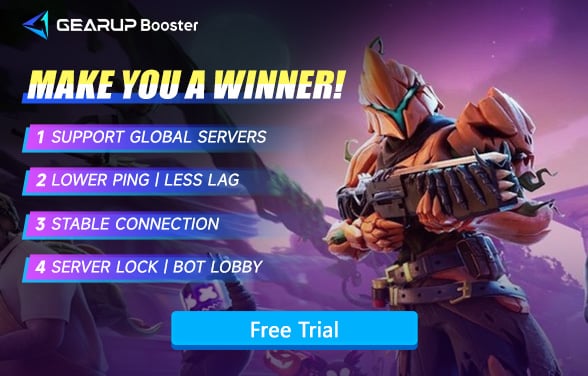Руководство по лучшим настройкам ПК для Fortnite
Fortnite больше не просто площадка для строительства и стрельбы — это соревновательная арена, где миллисекунды решают, кто построит быстрее, отредактирует точнее и сделает первый выстрел. С переходом игры на Unreal Engine 5 и появлением таких технологий, как Nanite, Lumen и высокоплотные эффекты в режимах Creative и Battle Royale, стандартные настройки уже недостаточны. Оптимизация настроек ПК теперь важна не ради красоты, а ради видимости, отзывчивости, стабильности и устранения падений FPS. Особенно в рейтинговых матчах и турнирах низкий FPS или визуальный шум могут привести к поражению.
Часть 1. Обзор системных требований Fortnite для ПК (2025)
Часть 2. Лучшие графические настройки для Fortnite на ПК (2025)
Часть 3. Рекомендуемый FPS для Fortnite
Часть 4. Что происходит, если настройки Fortnite выбраны неправильно?
Часть 5. Сетевые настройки — часть вашей конфигурации ПК
Часть 1. Обзор системных требований Fortnite для ПК (2025)
Минимальные требования:
- ОС: Windows 10 64-бит
- Процессор: Intel Core i5-2300 / AMD FX-6300
- Видеокарта: Intel HD 4000 / AMD Radeon HD 7870
- Оперативная память: 8 ГБ
- Хранилище: рекомендуется SSD, доступно 35+ ГБ
Рекомендуемые для соревновательных настроек:
- ОС: Windows 11 64-бит
- Процессор: Intel Core i5-12400F / AMD Ryzen 5 5600
- Видеокарта: NVIDIA GTX 1660 Super / RTX 3060 или AMD RX 6600 XT
- Оперативная память: 16 ГБ DDR4
- Хранилище: NVMe SSD для быстрого запуска и стриминга
Fortnite хорошо оптимизирован для большинства систем, но для стабильных 120+ FPS с низкой задержкой ввода необходима правильная комбинация аппаратных и программных настроек.
Часть 2. Лучшие графические настройки для Fortnite на ПК (2025)
Вот актуальный стандарт для соревновательной игры — когда важнее четкость и плавность кадров, чем максимальные визуальные эффекты.
Настройки экрана:
- Режим отображения: Полноэкранный (минимальная задержка ввода и максимальная производительность)
- Разрешение: родное или растянутое (опционально для соревнований)
- Ограничение частоты кадров: 240 FPS (или под частоту обновления монитора, например, 144/165 Гц)
- VSync: Выключено (исключает задержку ввода)
Качество графики (установить "Пользовательское"):
- 3D-разрешение: 100% (снижение ухудшает видимость)
- Дальность обзора: Средняя или Дальняя (выше — раньше заметите противника)
- Тени: Выключено
- Сглаживание и суперразрешение: Выключено или TSR Low (четкая картинка, больше FPS)
- Текстуры: Низкие или Средние (снижает использование видеопамяти)
- Эффекты: Низкие
- Постобработка: Низкая
- Nanite Virtualized Geometry: Выключено
- Глобальное освещение: Отключено
- Отражения: Выключено
Расширенные графические настройки:
- Аппаратное трассирование лучей: Выключено
- DLSS / FSR / TSR: Опционально (DLSS Quality может повысить производительность на RTX)
- Размытие движения: Выключено
- Режим рендеринга: Производительность — минимальное качество графики
- Многопоточный рендеринг: Включено
Эти настройки обеспечивают оптимальный баланс между видимостью (четкие противники, отсутствие отвлекающих эффектов) и производительностью (стабильный высокий FPS, низкая нагрузка на систему). Обратите внимание: рекомендации актуальны для ПК, соответствующих минимальным требованиям. Если у вас топовая система, можете смело выкручивать всё на максимум — лол.
Часть 3. Рекомендуемый FPS для Fortnite
Для комфортной игры в Fortnite рекомендуется минимум 60 FPS, для соревновательной игры — 120 FPS, а для топовых систем с мониторами 240 Гц — 240 FPS. Такие значения обеспечивают плавную картинку, отзывчивое управление и стабильный игровой процесс.
Если ваш ПК позволяет, 120 FPS и выше — идеальный вариант для динамичных строительных баталий и точной стрельбы. Однако стабильность важнее максимального FPS — фиксированные 144 FPS зачастую ощущаются плавнее, чем нестабильные 200+. Подбирайте настройки так, чтобы поддерживать целевой FPS без просадок.
Часть 4. Что происходит, если настройки Fortnite выбраны неправильно?
Запуск Fortnite с избыточно высокими настройками — особенно тенями, постобработкой и трассировкой лучей — может перегрузить вашу видеокарту и привести к серьёзным просадкам FPS или задержке ввода. Игроки часто путают визуальные фризы с "лагом", хотя на самом деле система просто перегружена. В напряжённых перестрелках или строительстве даже 10 мс задержки могут привести к ошибкам при редактировании или промахам. Ещё хуже — нестабильная частота кадров сбивает мышечную память и тайминг, что влияет на точность.
Однако даже с мощным ПК и оптимальными графическими настройками сетевой лаг может испортить всё. Стабильное соединение так же важно для плавной игры.
Часть 5. Сетевые настройки — часть вашей конфигурации ПК: используйте GearUP Booster
Графика — важная часть производительности, но Fortnite — это многопользовательская игра в реальном времени, где сетевые условия критичны. Высокий пинг, джиттер и потеря пакетов могут свести на нет все преимущества высокого FPS. Для игроков из регионов, удалённых от серверов Fortnite, или на общих домашних сетях, использование GearUP Booster обеспечивает подключение на уровне соревнований. Включает:
- Динамическая оптимизация маршрута в реальном времени к серверам Epic
- Приоритетное распределение полосы пропускания для стабильного пинга
- Переключение узлов для обхода перегруженных маршрутов провайдера
- Простое ускорение в один клик для игроков любого уровня
Будь вы на турнире или просто хотите плавнее редактировать в Creative, GearUP — важная часть вашей полной оптимизации.


Шаг 1: Скачайте GearUP Booster
Шаг 2: Найдите Fortnite. При поиске Fortnite вы увидите версии для разных платформ. GearUP Booster также поддерживает ускорение на основных игровых консолях, включая PlayStation, Xbox и Nintendo Switch.
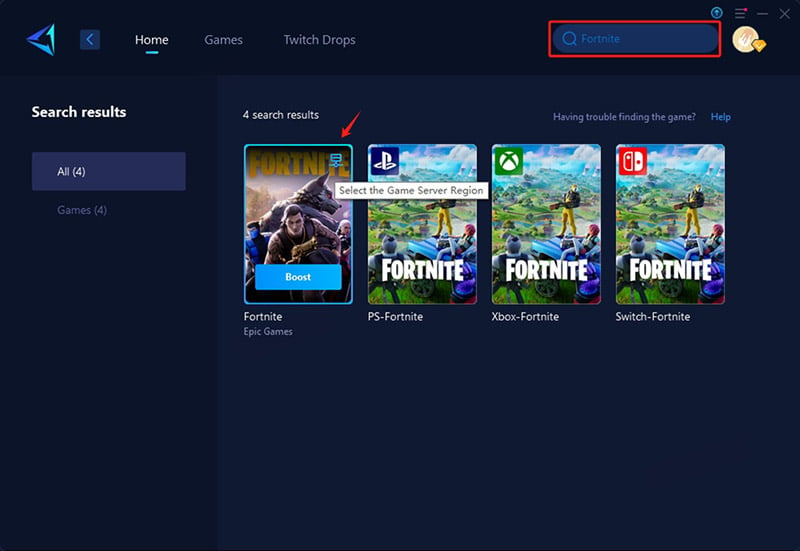
Шаг 3: Выберите серверы — в некоторых регионах можно выбрать конкретные страны или региональные серверы.
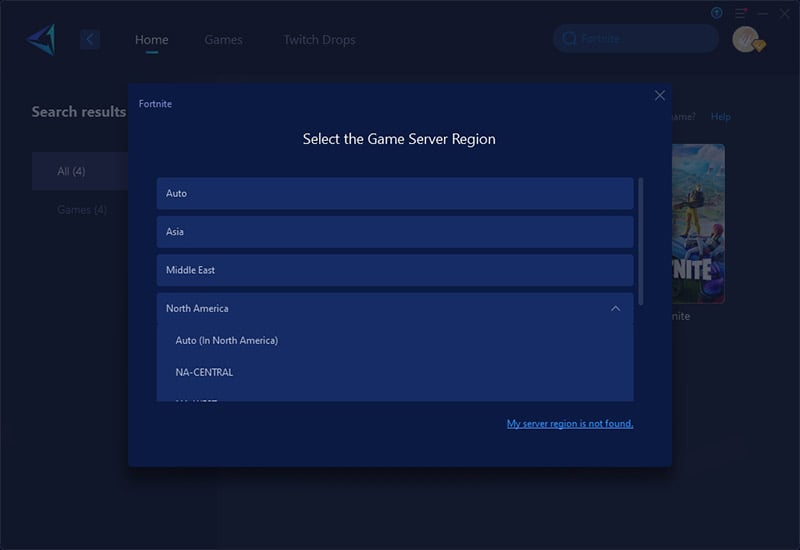
Шаг 4: Запустите ускорение, затем откройте Fortnite — вы увидите подробные результаты сетевой оптимизации в реальном времени: пинг, процент потери пакетов и маршрут подключения к серверу. Эти показатели доступны во время игры.
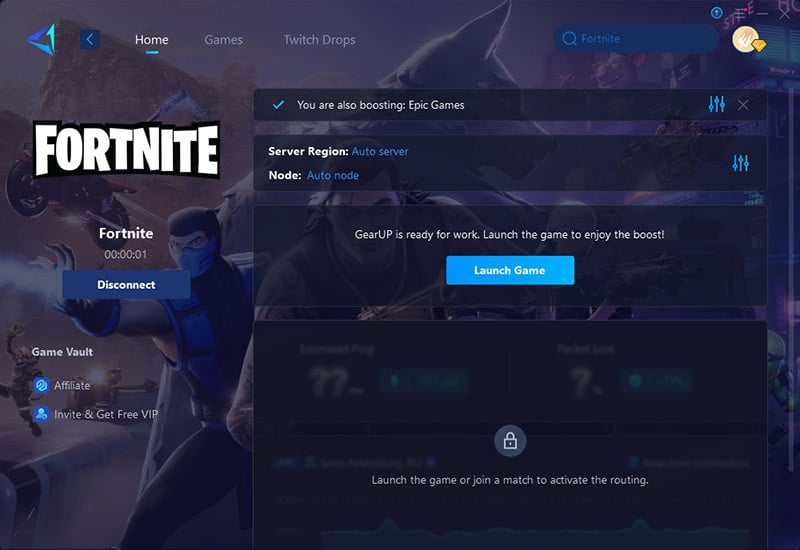
Заключение
Для игры в Fortnite на соревновательном уровне оптимизация настроек ПК — не опция, а необходимость. Режим экрана с низкой задержкой, минимизация графических помех и стабильный высокий FPS — основа отзывчивого геймплея. В сочетании с надёжным сетевым соединением через VPN для Fortnite вы будете не только строить быстрее, но и побеждать чаще. Ведь в Fortnite производительность — это не только кадры, это выживание.
Об Авторе
Конец